在鈑金零件的創建過程中,經常涉及折彎角度特征的創建。如果所要創建的零件的折彎角度是90°,那在三維CAD軟件中創建起來比較簡單,并且在創建過程中可通過修改參數值來使這個鈑金零件達到理想的結果。但是,如果其折彎角度不等于90°時,那對設計師的產品構建能力就提出了更高的要求。因為這些非90°的折彎特征是不在厚壁的同一側的,通過鈑金模塊的沿線折疊功能是比較難做出正確的結果的,需要設計師轉化構建思路,采用非常規的CAD設計操作方法。
本文將結合實例,向大家介紹三維CAD軟件——中望3D如何創建這種非90°折彎的鈑金零件。
中望3D的鈑金模塊,為設計師們提供了很多創建常規鈑金零件的功能,使用起來簡單便捷,也非常容易上手。而在進行鈑金零件創建操作時,我們需要結合創建需求,適當運用一些操作技巧。
我們以圖1中的折彎特征為例子,先來看看基本的操作:
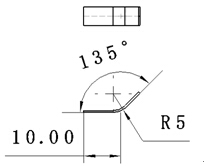
圖1 折彎特征
如果先畫草圖,然后通過中望3D鈑金模塊的拉伸功能,就能得到正確的結果,如圖2所示;
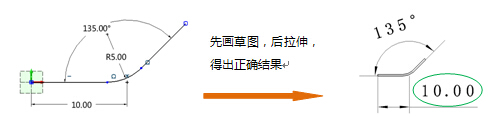
圖2 正確結果
但如果是先拉伸平板,再將草繪折彎線利用沿線折疊功能來操作,就很難創建出正確的結果,如圖3所示:
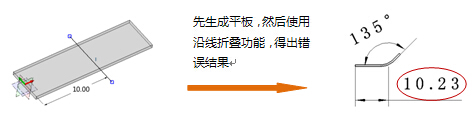
圖3 錯誤結果
當然,除了上述的正確操作之外,我們也可以先通過圖4中這個思路來創建鈑金零件:使用“造型模塊”中的“拉伸”功能,構造出零件的基本形狀,然后再通過“鈑金模塊”中的“標記折彎”功能,將其轉換成具有鈑金屬性的零件。
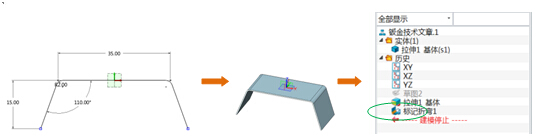
圖4 鈑金零件創建思路
下面,我們結合一個具體的鈑金零件(折彎角度非90°),來介紹具體的創建操作。圖5中即是我們要創建的鈑金零件效果圖。
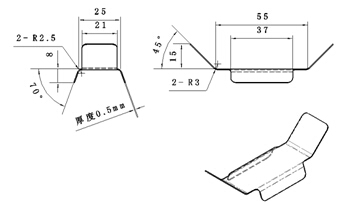
圖5 鈑金零件效果圖
第一步:建立如圖6所示的草圖。
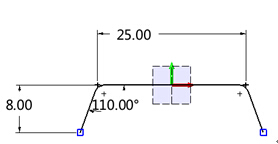
圖6 草圖
第二步:點擊“造型模塊”的“拉伸”功能,創建第一個拉伸特征,圖7為拉伸效果。
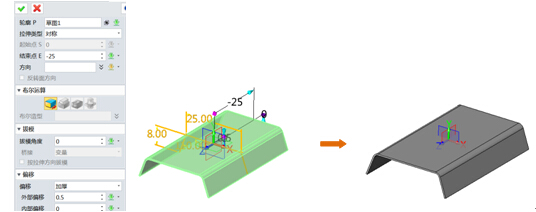
圖7 拉伸效果
第三步:創建如圖8所示的草圖。
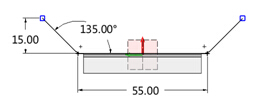
圖8 草圖
第四步:繼續通過“造型模塊”的“拉伸”功能,創建第二個拉伸特征(圖9)。
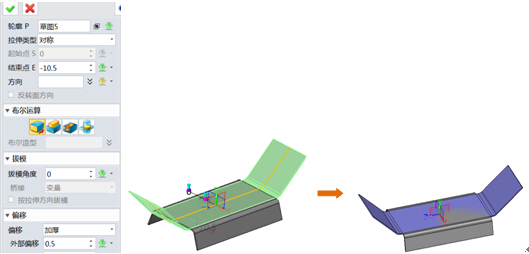
圖9 第二個拉伸效果
第五步:利用“造型模塊”的“組合”功能,將兩實體合并(圖10)
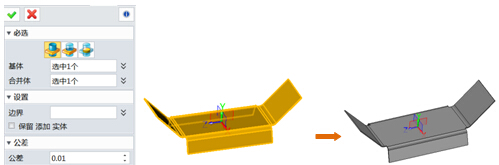
圖10 合并效果
第六步:利用“鈑金模塊”的“標記折彎”功能,將造型特征轉換成鈑金特征,即可得出圖11的效果。
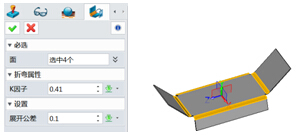
圖11 轉換后的鈑金特征效果
第七步:將折彎件展開(圖12)。
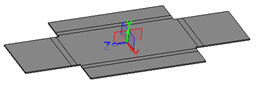
圖12 展開效果
第八步:創建如圖13所示的草圖。
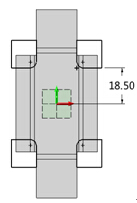
圖13
第九步:利用“造型模塊”的“拉伸”(減材料)功能,去除多余材料,得出圖14效果。
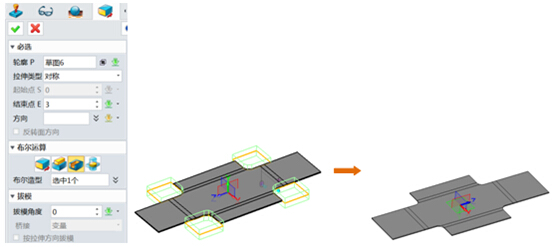
圖14 去除多余材料
第十步:將展開的鈑金零件恢復到折彎狀態(圖15)
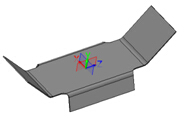
圖15 恢復折彎狀態
第十一步:使用“倒圓角”功能,去除尖角(圖16)
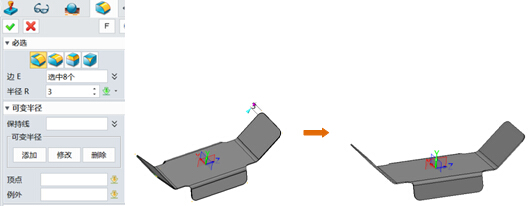
圖16 倒圓角
通過以上步驟的操作,我們就可以創建出符合設計要求的鈑金零件了。
無論是鈑金零件還是其他機械零件等的設計,都需要設計師結合產品的具體需要,靈活調整構建思路,再結合對操作軟件的靈活運用,來達到最終的設計效果。新推出的三維CAD軟件中望3D 2016版,結合設計師的便捷操作習慣,同時也將更多功能簡便化、智能化,助設計師輕松靈活地展現創意。
馬上下載中望3D 2016版,享受高效靈活的設計體驗:http://www.zw3d.com.cn/product-58-1.html
· 中望軟件西安峰會圓滿召開,“數智賦能”助推西部工業轉型升級2025-07-02
· 中望軟件杭州峰會成功舉辦,“CAD+”賦能浙江智造縱深發展2025-06-25
·中望3D 2026全球發布:開啟設計仿真制造協同一體化時代2025-06-13
·中望軟件攜手鴻蒙、小米共建國產大生態,引領工業設計新時代2025-06-01
·中望軟件2025年度產品發布會圓滿舉行:以“CAD+”推動工業可持續創新2025-05-26
·中望CAD攜手鴻蒙電腦,打造“多端+全流程”設計行業全場景方案2025-05-13
·中望軟件蕪湖峰會圓滿召開,共探自主CAx技術助力企業數字化升級最佳實踐2025-04-27
·玩趣3D:如何應用中望3D,快速設計基站天線傳動螺桿?2022-02-10
·趣玩3D:使用中望3D設計車頂帳篷,為戶外休閑增添新裝備2021-11-25
·現代與歷史的碰撞:阿根廷學生應用中望3D,技術重現達·芬奇“飛碟”坦克原型2021-09-26
·我的珠寶人生:西班牙設計師用中望3D設計華美珠寶2021-09-26
·9個小妙招,切換至中望CAD竟可以如此順暢快速 2021-09-06
·原來插頭是這樣設計的,看完你學會了嗎?2021-09-06
·玩趣3D:如何巧用中望3D 2022新功能,設計專屬相機?2021-08-10
·如何使用中望3D 2022的CAM方案加工塑膠模具2021-06-24
·CAD延長線命令2016-04-01
·CAD中使用VSCode調試Lisp程序的方法2024-08-13
·CAD怎樣批量修改字體2016-01-15
·怎么用CAD畫壓蓋?2019-12-18
·CAD繪制光滑的平面曲線與空間曲線2017-08-07
·如何解決CAD打印時藍屏的問題2023-08-03
·CAD怎么控制鳥瞰視圖?2017-08-15
·CAD如何實現模型差集效果2020-06-15

